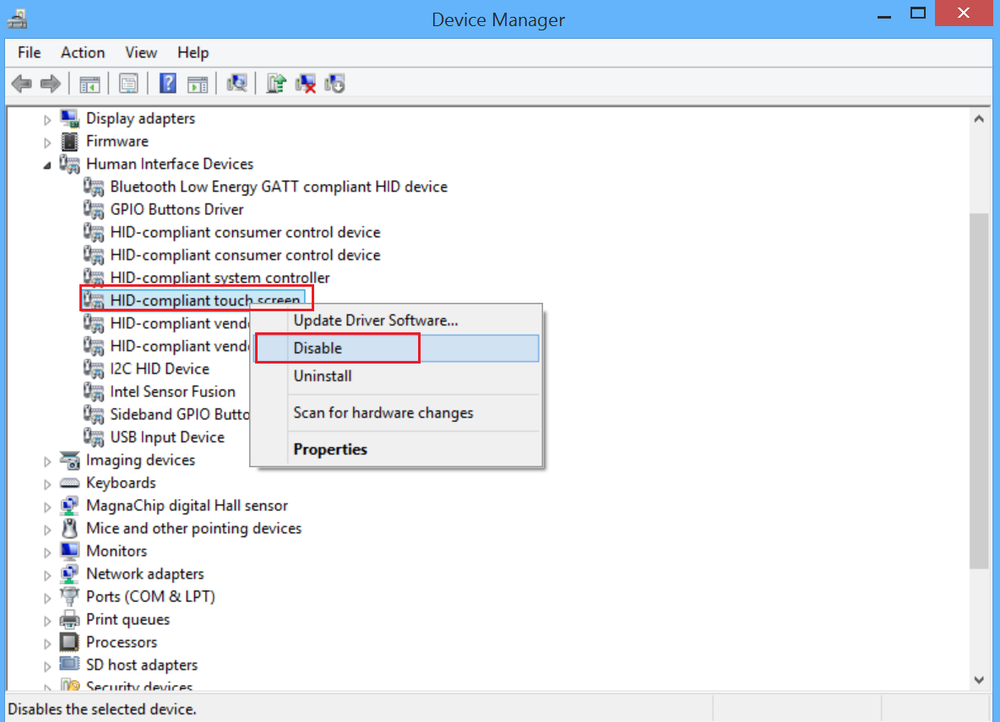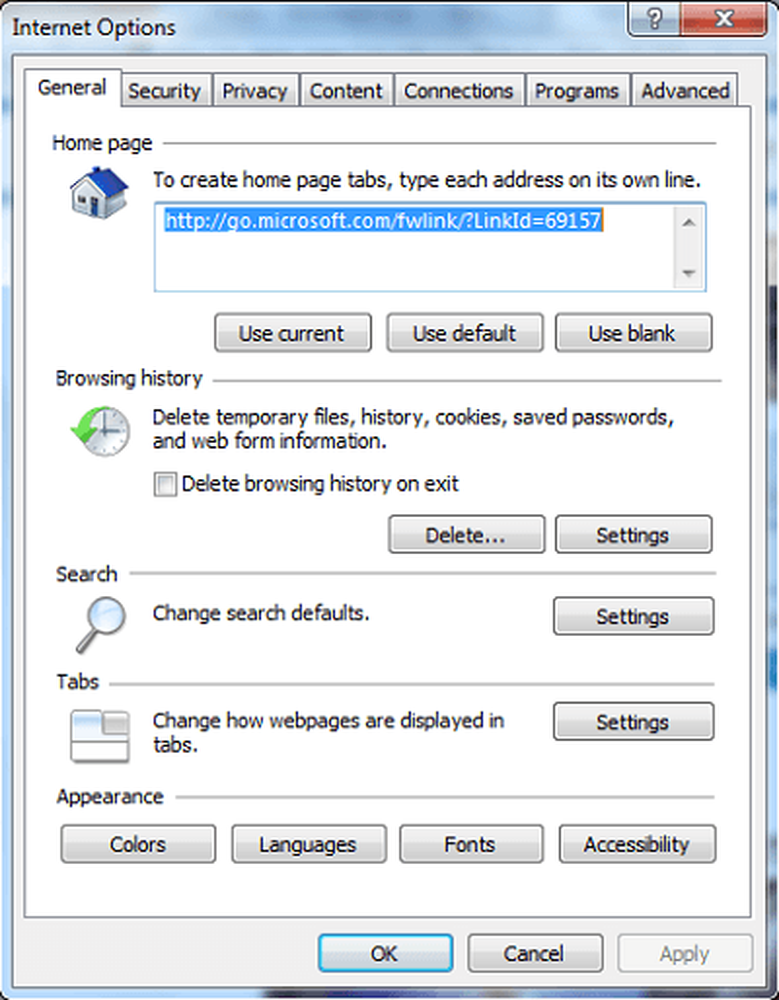Uitschakelen Deze app voorkomt afsluiten van berichten in Windows 10

Wanneer u geopende programma's hebt en u klikt op Shutdown of Restart ziet u een scherm met een bericht Apps sluiten en afsluiten / opnieuw opstarten, deze app voorkomt afsluiten / opnieuw opstarten. De exacte boodschap zal zoiets als dit lezen-
Apps sluiten en afsluiten / opnieuw opstarten
Als u terug wilt gaan en uw werk wilt opslaan, klikt u op Annuleren en voltooit u wat u nodig heeft.
Deze app voorkomt afsluiten.
De opties zijn Ga toch weg en annuleren.
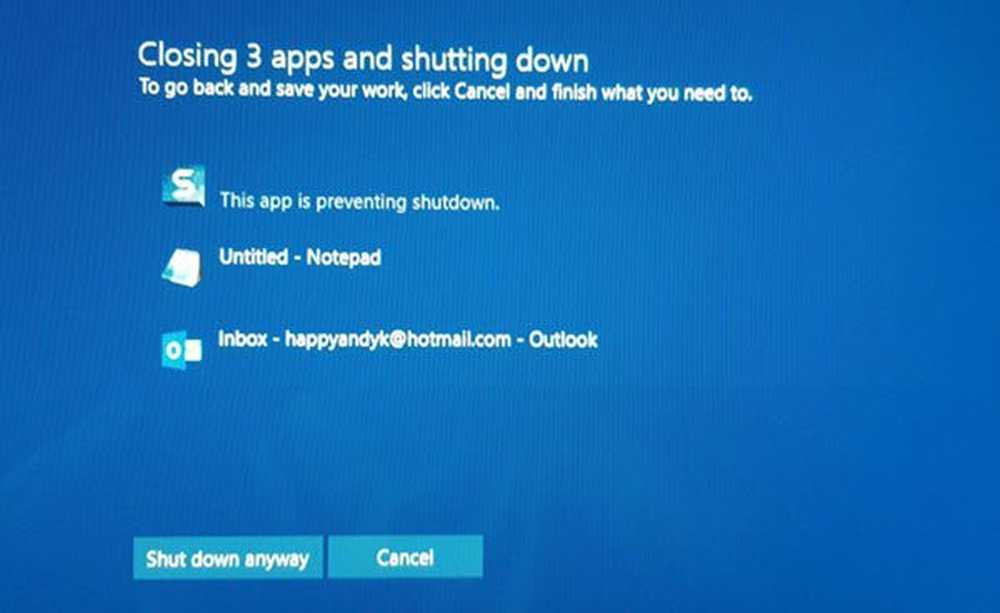
Hier leest u hoe u dit afsluitbericht kunt uitschakelen en uw Windows-computer meteen kunt afsluiten zonder dit bericht weer te geven.
Deze app voorkomt afsluiten
Dit scherm verschijnt alleen op een bepaald moment. Laten we aannemen dat je aan het werken was met de Paint-app en je hebt een afbeelding geopend met Paint. Nu wil je systeem dat je de afbeelding opslaat als je iets veranderd hebt. In het geval dat u de afbeelding niet hebt opgeslagen en hebt geprobeerd de pc uit te schakelen zonder de Paint zelfs maar te sluiten; dit waarschuwingsbericht zou verschijnen.
Ditzelfde kan gebeuren met elke andere app wanneer je iets wilt opslaan, maar dat deed je niet. Dit kan gebeuren met Kladblok, Photoshop of een ander programma.
Dit waarschuwingsscherm verschijnt omdat uw systeem u vraagt om de wijziging die u in uw bestand hebt gemaakt op te slaan en u de geopende app niet hebt gesloten. Windows sluit niet alle geopende apps standaard automatisch.
Wat je kunt doen is:
- Klik toch op Shutdown
- Klik op Annuleren en sluit de aangegeven apps handmatig
- Maak gebruik van de Task Manager om processen te beëindigen.
In nood, kunt u Event Logs> Windows Logs> Application> Application events openen. Kijk nu onder het tabblad Algemeen naar De volgende toepassing probeerde de shutdown te weigeren. U ziet de apps die het afsluiten hebben gestopt.
U kunt dit waarschuwingsbericht overslaan met de Register-editor. Zoals eerder vermeld, moet u een sleutel maken in de Register-editor. Voordat u aan de slag gaat, moet u echter een back-up maken van registerbestanden of een systeemherstelpunt maken.
Open daarna de Register-editor. Druk daarvoor op Win + R, typ regedit en druk op de knop Enter.Ga nu naar dit pad:
Computer \ HKEY_USERS \ .DEFAULT \ Configuratiescherm \ Desktop
Na het selecteren Desktop, klik met de rechter muisknop op> Nieuw> Stringwaarde.

Maak een stringwaarde en geef deze de naam AutoEndTasks. Dubbelklik hier nu op en stel de waarde in op 1.

Deze tekenreekswaarde zal alle geopende apps automatisch sluiten wanneer u probeert om uw systeem af te sluiten of opnieuw te starten, en u zult geen afsluitbericht zien.
Je zou ook:
Navigeer naar HKEY_LOCAL_MACHINE / SYSTEM / CurrentControlSet / Control. Klik op de map "Besturing". Selecteer "WaitToKillServiceTimeout"Klik er met de rechtermuisknop op en selecteer Wijzigen. De standaardwaarde is 20000. Als u deze instelt op een lagere waarde van 4 cijfers (bijvoorbeeld 5000), wordt uw pc sneller afgesloten, maar zou u uiteindelijk gegevens verliezen, gebruik deze tweak dus voorzichtig. Vergeet niet dat Windows hier in geen geval een 3-cijferig cijfer herkent.
Ik hoop dat dit helpt!
TIP: U kunt ook voorkomen dat Windows 10 na het opnieuw opstarten programma's opent.